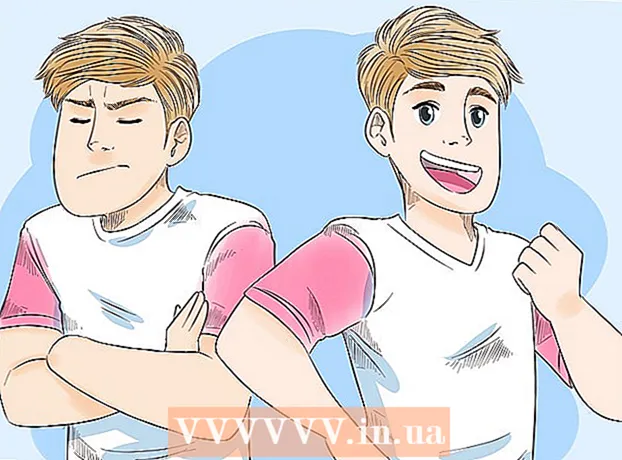ผู้เขียน:
Joan Hall
วันที่สร้าง:
3 กุมภาพันธ์ 2021
วันที่อัปเดต:
1 กรกฎาคม 2024

เนื้อหา
- ขั้นตอน
- ส่วนที่ 1 จาก 2: การตรวจสอบพาวเวอร์ซัพพลาย
- ส่วนที่ 2 จาก 2: การตรวจสอบว่าพาวเวอร์ซัพพลายทำงานปกติ
แหล่งจ่ายไฟมักถูกลืมเมื่อต้องวินิจฉัยปัญหาคอมพิวเตอร์ การตรวจสอบแหล่งจ่ายไฟเป็นสิ่งที่จำเป็น เพราะบ่อยครั้งเป็นผู้ที่เป็นต้นเหตุของปัญหา เช่น หน้าจอสีน้ำเงินหรือการทำงานผิดปกติอย่างรุนแรงและการปิดเครื่องคอมพิวเตอร์กะทันหัน ข้อผิดพลาดของฮาร์ดดิสก์ ตลอดจนปัญหาเมื่อเปิดเครื่องคอมพิวเตอร์ อ่านต่อไปเพื่อค้นหาสิ่งที่คุณต้องทำเพื่อทดสอบความสมบูรณ์ของแหล่งจ่ายไฟของคุณ
ขั้นตอน
ส่วนที่ 1 จาก 2: การตรวจสอบพาวเวอร์ซัพพลาย
 1 ปิดคอมพิวเตอร์ของคุณ เมื่อคอมพิวเตอร์ปิดตัวลง ให้ปิดสวิตช์ที่ด้านหลังของแหล่งจ่ายไฟของคอมพิวเตอร์ ตัดการเชื่อมต่อจากเครือข่าย
1 ปิดคอมพิวเตอร์ของคุณ เมื่อคอมพิวเตอร์ปิดตัวลง ให้ปิดสวิตช์ที่ด้านหลังของแหล่งจ่ายไฟของคอมพิวเตอร์ ตัดการเชื่อมต่อจากเครือข่าย  2 เปิดฝาครอบคอมพิวเตอร์ ถอดแหล่งจ่ายไฟออกจากส่วนอื่นๆ ของคอมพิวเตอร์ ถอดสายแต่ละสายออกตามลำดับ
2 เปิดฝาครอบคอมพิวเตอร์ ถอดแหล่งจ่ายไฟออกจากส่วนอื่นๆ ของคอมพิวเตอร์ ถอดสายแต่ละสายออกตามลำดับ - จดจำหรือถ่ายภาพสิ่งที่เปิดอยู่และสถานที่ เพื่อให้คุณสามารถเปิดสายเคเบิลทั้งหมดได้อีกครั้ง
 3 เอาคลิปหนีบกระดาษ ยืดให้ตรงแล้วงอเป็นรูปตัว "U"
3 เอาคลิปหนีบกระดาษ ยืดให้ตรงแล้วงอเป็นรูปตัว "U" - คลิปหนีบกระดาษจะแทนที่สายไฟที่เสียบเข้ากับแหล่งจ่ายไฟเมื่อคุณเปิดเครื่อง
 4 กดขั้วต่อ 20/24 ที่ปกติเชื่อมต่อกับเมนบอร์ด โดยปกติจะเป็นขั้วต่อที่ใหญ่ที่สุดของแหล่งจ่ายไฟ
4 กดขั้วต่อ 20/24 ที่ปกติเชื่อมต่อกับเมนบอร์ด โดยปกติจะเป็นขั้วต่อที่ใหญ่ที่สุดของแหล่งจ่ายไฟ  5 ค้นหาหมุดสีเขียวและหมุดสีดำ (หมุด 15 และ 16) คุณจะแตะปลายคลิปหนีบกระดาษกับหมุดติดต่อสีเขียวและสีดำที่อยู่ติดกัน อย่าลืมถอดปลั๊กไฟออกก่อน
5 ค้นหาหมุดสีเขียวและหมุดสีดำ (หมุด 15 และ 16) คุณจะแตะปลายคลิปหนีบกระดาษกับหมุดติดต่อสีเขียวและสีดำที่อยู่ติดกัน อย่าลืมถอดปลั๊กไฟออกก่อน - หมุดสีเขียวมักจะเป็นตัวเลข 15 บนไดอะแกรม
 6 ใส่คลิปหนีบกระดาษเพื่อให้ติดต่อกับหมุดที่เกี่ยวข้อง ปล่อยเธอไป. เชื่อมต่อแหล่งจ่ายไฟเข้ากับแหล่งจ่ายไฟหลัก เปิดสวิตช์
6 ใส่คลิปหนีบกระดาษเพื่อให้ติดต่อกับหมุดที่เกี่ยวข้อง ปล่อยเธอไป. เชื่อมต่อแหล่งจ่ายไฟเข้ากับแหล่งจ่ายไฟหลัก เปิดสวิตช์  7 ตรวจสอบว่าพัดลมทำงานหรือไม่ หากแหล่งจ่ายไฟทำงานและทำงาน พัดลมภายในกล่องจ่ายไฟควรหมุนเมื่อเปิดเครื่อง หากแหล่งจ่ายไฟไม่เปิดขึ้น ให้ตรวจสอบว่าคลิปหนีบกระดาษไม่เสียหายและลองอีกครั้ง หากแหล่งจ่ายไฟไม่เปิดแสดงว่าไม่ทำงาน
7 ตรวจสอบว่าพัดลมทำงานหรือไม่ หากแหล่งจ่ายไฟทำงานและทำงาน พัดลมภายในกล่องจ่ายไฟควรหมุนเมื่อเปิดเครื่อง หากแหล่งจ่ายไฟไม่เปิดขึ้น ให้ตรวจสอบว่าคลิปหนีบกระดาษไม่เสียหายและลองอีกครั้ง หากแหล่งจ่ายไฟไม่เปิดแสดงว่าไม่ทำงาน - การทดสอบนี้ไม่ได้หมายความว่าทุกอย่างเป็นไปตามแหล่งจ่ายไฟ ช่วยให้คุณสามารถระบุได้ว่าแหล่งจ่ายไฟสามารถเปิดได้และอย่างน้อยก็ใช้งานได้ ทำการทดสอบต่อไปนี้เพื่อดูว่าแหล่งจ่ายไฟทำงานตามปกติหรือไม่
ส่วนที่ 2 จาก 2: การตรวจสอบว่าพาวเวอร์ซัพพลายทำงานปกติ
 1 ตรวจสอบว่าแหล่งจ่ายไฟทำงานอย่างถูกต้องหรือไม่ และจ่ายกระแสไฟไปยังส่วนอื่นๆ ของคอมพิวเตอร์หรือไม่ เมื่อต้องการทำเช่นนี้ คุณต้องมีซอฟต์แวร์พิเศษ SpeedFan เป็นหนึ่งในซอฟต์แวร์ฟรีที่ดีที่สุด เรียกใช้และตรวจสอบอุณหภูมิและแรงดันไฟฟ้าของชิ้นส่วนที่ทำงานของคอมพิวเตอร์
1 ตรวจสอบว่าแหล่งจ่ายไฟทำงานอย่างถูกต้องหรือไม่ และจ่ายกระแสไฟไปยังส่วนอื่นๆ ของคอมพิวเตอร์หรือไม่ เมื่อต้องการทำเช่นนี้ คุณต้องมีซอฟต์แวร์พิเศษ SpeedFan เป็นหนึ่งในซอฟต์แวร์ฟรีที่ดีที่สุด เรียกใช้และตรวจสอบอุณหภูมิและแรงดันไฟฟ้าของชิ้นส่วนที่ทำงานของคอมพิวเตอร์ - หากคอมพิวเตอร์ของคุณไม่ทำงานและไม่เปิดขึ้นมา ให้ดำเนินการขั้นตอนถัดไปทันที
 2 ปิดคอมพิวเตอร์ของคุณ ตัดการเชื่อมต่อคอมพิวเตอร์ของคุณจากเครือข่าย ถอดสายไฟโดยพลิกสวิตช์ที่ด้านหลังของแหล่งจ่ายไฟ เปิดฝาครอบคอมพิวเตอร์และถอดสายเคเบิลทั้งหมดที่เชื่อมต่อกับแหล่งจ่ายไฟ
2 ปิดคอมพิวเตอร์ของคุณ ตัดการเชื่อมต่อคอมพิวเตอร์ของคุณจากเครือข่าย ถอดสายไฟโดยพลิกสวิตช์ที่ด้านหลังของแหล่งจ่ายไฟ เปิดฝาครอบคอมพิวเตอร์และถอดสายเคเบิลทั้งหมดที่เชื่อมต่อกับแหล่งจ่ายไฟ  3 ตรวจสอบแหล่งจ่ายไฟด้วยเครื่องทดสอบกำลังไฟฟ้า คุณสามารถซื้ออุปกรณ์ดังกล่าวได้ที่ร้านฮาร์ดแวร์ ค้นหาขั้วต่อ 20/24 บนแหล่งจ่ายไฟ นี่คือสายเคเบิลที่ใหญ่ที่สุดที่เชื่อมต่อกับแหล่งจ่ายไฟ
3 ตรวจสอบแหล่งจ่ายไฟด้วยเครื่องทดสอบกำลังไฟฟ้า คุณสามารถซื้ออุปกรณ์ดังกล่าวได้ที่ร้านฮาร์ดแวร์ ค้นหาขั้วต่อ 20/24 บนแหล่งจ่ายไฟ นี่คือสายเคเบิลที่ใหญ่ที่สุดที่เชื่อมต่อกับแหล่งจ่ายไฟ - เชื่อมต่อแหล่งจ่ายไฟเข้ากับขั้วต่อ 20/24
- เชื่อมต่อแหล่งจ่ายไฟเข้ากับแหล่งจ่ายไฟหลัก แหล่งจ่ายไฟเปิดขึ้นและไฟบนเครื่องทดสอบพลังงานจะสว่างขึ้น
- อุปกรณ์บางเครื่องเปิดเอง บางเครื่องต้องหาปุ่มที่เหมาะสม
- ตรวจสอบค่าแรงดันไฟ ตัวเชื่อมต่อ 20/24 สามารถให้ค่าการอ่านที่แตกต่างกัน แต่นี่คือค่าการอ่านหลักที่เราสังเกตเห็นบ่อยที่สุด:
- +3.3 VDC (โวลต์ DC)
- +5 VDC
- +12 VDC
- -12 VDC
- ตรวจสอบให้แน่ใจว่าแรงดันไฟฟ้าเป็นปกติ: +3.3, +5, +12 อาจแตกต่าง +/- 5% -12 แรงดันไฟฟ้าอาจแตกต่างกัน +/- 10% หากตัวบ่งชี้แตกต่างไปจากเดิมอย่างสิ้นเชิง แสดงว่าแหล่งจ่ายไฟของคุณทำงานได้ไม่ดีและจำเป็นต้องเปลี่ยน
- ตรวจสอบตัวเชื่อมต่ออื่นๆ เมื่อคุณได้ตรวจสอบแล้วว่าตัวเชื่อมต่อหนึ่งใช้งานได้ ให้ทดสอบตัวเชื่อมต่ออื่นๆ ทีละตัว ถอดปลั๊กไฟทุกครั้งก่อนทำการทดสอบ
 4 ตรวจสอบแหล่งจ่ายไฟด้วยมัลติมิเตอร์ หนีบหนีบกระดาษให้ตรงแล้วพับเป็นรูปตัว "U" ค้นหาพินสีเขียวบนขั้วต่อ 20/24 ติดคลิปหนีบกระดาษเข้ากับหมุดนี้ (พินหมายเลข 15) และเชื่อมต่อปลายอีกด้านหนึ่งเข้ากับหมุดสีดำตัวใดตัวหนึ่งที่อยู่ติดกัน จากนั้นแหล่งจ่ายไฟจะคิดว่ามันเชื่อมต่อกับเมนบอร์ด
4 ตรวจสอบแหล่งจ่ายไฟด้วยมัลติมิเตอร์ หนีบหนีบกระดาษให้ตรงแล้วพับเป็นรูปตัว "U" ค้นหาพินสีเขียวบนขั้วต่อ 20/24 ติดคลิปหนีบกระดาษเข้ากับหมุดนี้ (พินหมายเลข 15) และเชื่อมต่อปลายอีกด้านหนึ่งเข้ากับหมุดสีดำตัวใดตัวหนึ่งที่อยู่ติดกัน จากนั้นแหล่งจ่ายไฟจะคิดว่ามันเชื่อมต่อกับเมนบอร์ด - เชื่อมต่อแหล่งจ่ายไฟเข้ากับแหล่งจ่ายไฟหลักและเปิดเครื่อง
- ค้นหาเลย์เอาต์พิน จะมีการเขียนว่าแรงดันไฟฟ้าใดที่หน้าสัมผัส
- ตั้งค่ามัลติมิเตอร์ของคุณเป็น VBDC ตั้งช่วงเป็น 10V ถ้าทำได้
- ต่อขั้วลบของมัลติมิเตอร์กับกราวด์ (พินสีดำ)
- ต่อขั้วบวกกับพินที่คุณต้องการทดสอบ ตรวจสอบแรงดันไฟฟ้า
- ตรวจสอบแรงดันไฟฟ้าเพื่อให้แน่ใจว่าเพียงพอ ถ้าไม่เช่นนั้นแหล่งจ่ายไฟผิดปกติ
- ทำซ้ำขั้นตอนการตรวจสอบตัวเชื่อมต่ออุปกรณ์ต่อพ่วงทั้งหมด
 5 ประกอบคอมพิวเตอร์ของคุณ อย่าลืมเชื่อมต่อทุกอย่างเข้าที่ ลองเปิดเครื่องคอมพิวเตอร์ของคุณ
5 ประกอบคอมพิวเตอร์ของคุณ อย่าลืมเชื่อมต่อทุกอย่างเข้าที่ ลองเปิดเครื่องคอมพิวเตอร์ของคุณ - หากคุณยังคงประสบปัญหาหรือเปิดคอมพิวเตอร์ไม่ได้ ให้ลองตรวจสอบส่วนอื่นๆ ของคอมพิวเตอร์ เช่น เมนบอร์ด